วิธีทำให้ภาพคมชัดขึ้นทางออนไลน์และบนอุปกรณ์พกพา
เรามักจะลงเอยด้วยภาพที่คลุมเครือ โดยเฉพาะอย่างยิ่งถ้าเราถ่ายอย่างรวดเร็วเมื่อเราเร่งรีบ ด้วยเหตุนี้ บางครั้งเราจึงถ่ายภาพหลายร้อยภาพก่อนที่จะได้ภาพที่โฟกัสและชัดเจนอย่างสมบูรณ์แบบจนเราพอใจ เนื่องจากคุณสามารถใช้โปรแกรมออนไลน์เพื่อทำให้ภาพคมชัดขึ้น คุณจึงไม่ต้องถ่ายภาพเดียวกันซ้ำๆ หลายครั้ง ในบทความนี้ คุณจะได้เรียนรู้เทคนิคมากมายที่อาจช่วยคุณในการผลิตภาพถ่ายที่มีความชัดเจนมากขึ้น ในส่วนต่อไปนี้ อ่านวิธีแก้ปัญหาต่างๆ เกี่ยวกับวิธีการ ทำให้ภาพออนไลน์ชัดเจนขึ้น และบนอุปกรณ์พกพา
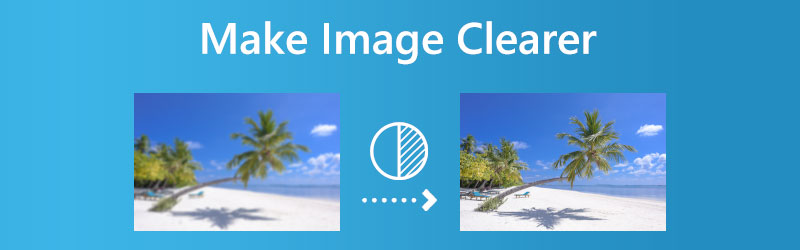

ส่วนที่ 1 วิธีทำให้ภาพชัดเจนขึ้นบนเดสก์ท็อป
1. Vidmore
การนำเสนอความชัดเจนในภาพถ่ายของคุณไม่เคยตรงไปตรงมามากไปกว่านี้ด้วย Vidmore ฟรี Image Upscaler. ความสามารถในการลบล้างภาพอัตโนมัติของ Vidmore ช่วยให้ประมวลผลไฟล์ของคุณได้ภายในเวลาเพียงหนึ่งนาทีหลังจากที่อัปโหลดแล้ว ปัญญาประดิษฐ์ช่วยเพิ่มความคมชัดของภาพ นอกจากนี้ คุณสามารถใช้แอปพลิเคชันนี้กับเบราว์เซอร์ใดก็ได้ที่ติดตั้งบนอุปกรณ์ของคุณ ฟังก์ชันนี้ใช้อัลกอริธึมที่ได้รับการศึกษาโดยใช้คอลเลกชันภาพถ่ายจำนวนมาก ซึ่งคุณสามารถใช้ได้ ด้วยความช่วยเหลือของ Vidmore Free Image Upscaler คุณสามารถเรียนรู้วิธีทำให้รูปภาพชัดเจนขึ้นทางออนไลน์ได้แล้ว
ขั้นตอนที่ 1: คุณสามารถทำให้ภาพชัดเจนขึ้นได้โดยไปที่หน้าแรกของเว็บไซต์ คลิกที่ปุ่มที่อ่าน อัพโหลดภาพจากนั้นไปที่รูปภาพที่คุณต้องการทำให้โปร่งใสมากขึ้น
ลองใช้ Image Upscaler ทันที!
- ปรับปรุงคุณภาพของภาพถ่าย
- ขยายภาพเป็น 2X, 4X, 6X, 8X
- คืนค่ารูปภาพเก่า, ไม่เบลอรูปภาพ ฯลฯ

ขั้นตอนที่ 2: หลังจากที่คุณอัปโหลดรูปภาพ คุณจะได้รับตัวเลือกระหว่างระดับต่างๆ มากมายเพื่อนำไปใช้กับรูปภาพ ผู้ใช้ Vidmore สามารถขยายรูปภาพให้มีขนาดใหญ่กว่าต้นฉบับได้ถึงแปดเท่า
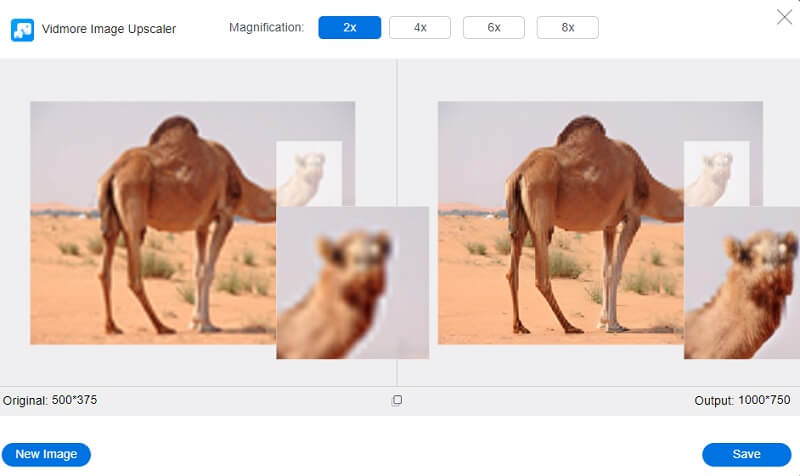
ขั้นตอนที่ 3: หากคุณใช้ขนาดขั้นต่ำตามข้อกำหนดแล้ว คุณสามารถจัดเก็บไฟล์นั้นต่อได้ ไม่จำเป็นต้องถอดออกในเวลานี้ ตรวจสอบให้แน่ใจว่าการเปลี่ยนแปลงของคุณได้รับการบันทึกโดยคลิกที่ บันทึก ไอคอน.
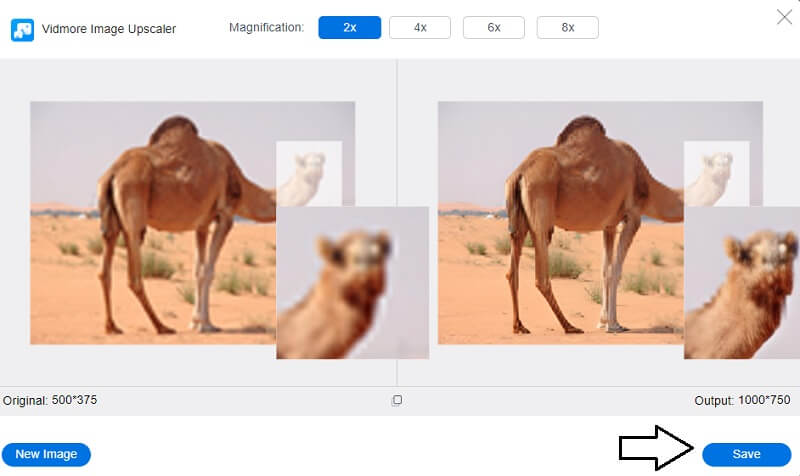
2. PicWish
PicWish เป็นโปรแกรมบนเว็บฟรีที่มีประสิทธิภาพอย่างน่าทึ่ง ซึ่งจะช่วยคุณในการปรับปรุงความชัดเจนของภาพถ่ายของคุณ โปรแกรมนี้ใช้เทคโนโลยีปัญญาประดิษฐ์เพื่อให้คุณได้ภาพที่มีความละเอียดสูง ซึ่งคุณสามารถปรับปรุงให้ดีขึ้นได้อีกเป็นสองเท่าหรือสี่เท่าของจำนวนพิกเซลทั้งหมด คุณสามารถแปลงภาพพิกเซลเป็นภาพความละเอียดสูงได้ด้วยคลิกเดียว และกระบวนการนี้ราบรื่น คุณสามารถทำให้ภาพที่คลุมเครือชัดเจนได้ทันทีด้วย PicWish ไม่ว่ารูปภาพนั้นจะเป็นคน ผลิตภัณฑ์ หรือกราฟิกก็ตาม นอกจากนี้ แอปพลิเคชันนี้ยังมีฟังก์ชันต่างๆ ที่เป็นประโยชน์ในขณะที่คุณกำลังทำงานในโครงการแก้ไขรูปภาพของคุณ
ขั้นตอนที่ 1: ไปที่เว็บไซต์ที่เกี่ยวข้องกับยูทิลิตี้เพิ่มรูปภาพ คุณสามารถเข้าถึงอินเทอร์เฟซและคลิก อัพโหลดภาพ ปุ่มเพื่อโหลดรูปถ่ายที่จำเป็น
ขั้นตอนที่ 2: หลังจากกำหนดระดับของความซับซ้อนที่คุณควรนำไปใช้กับรูปภาพของคุณแล้ว ให้คลิกที่ สมัคร ปุ่ม.
ขั้นตอนที่ 3: คุณสามารถบันทึกงานของคุณโดยคลิกที่ ดาวน์โหลด ตัวเลือกเมื่อคุณทำเสร็จแล้ว
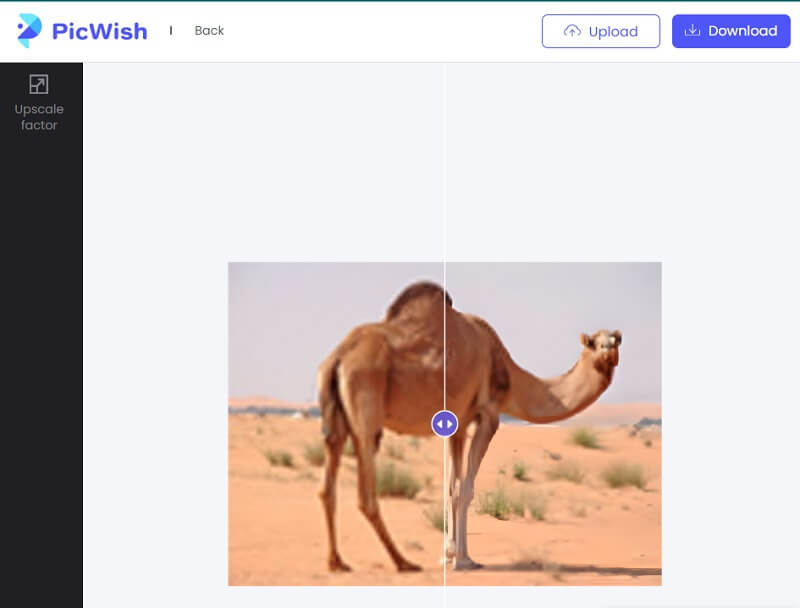
3. VanceAI
การใช้ตัวเพิ่มประสิทธิภาพภาพ VanceAI คุณอาจปรับปรุงความชัดเจนของภาพถ่ายได้ ด้วยความช่วยเหลือของฟังก์ชั่นการเรียนรู้เชิงลึก คุณจะสามารถได้ภาพที่ชัดเจนในเวลาไม่กี่นาที AI ที่ทำให้เบลอที่แอปพลิเคชันนี้ใช้นั้นเพิ่งพัฒนาอัลกอริธึมเพื่อขจัดภาพเบลอจากการเคลื่อนไหว ทำให้ง่ายต่อการแก้ไขรูปภาพที่อยู่นอกโฟกัส เมื่อใช้โปรแกรมนี้ คุณอาจถ่ายภาพที่มีคุณภาพต่ำลงและเปลี่ยนเป็นภาพที่มีคุณภาพสูงขึ้นได้โดยการทำความเข้าใจวิธีทำให้ภาพออนไลน์ชัดเจนขึ้น
ขั้นตอนที่ 1: ขั้นตอนการใช้ Vance AI เป็นเรื่องง่าย ในการตัดทอนรูปภาพ คุณต้องโหลดรูปภาพนั้นด้วยรูปภาพที่คุณต้องการให้ตัดจุดรบกวนออก จากนั้นกดที่ปุ่ม เริ่ม เพื่อประมวลผลปุ่ม
ขั้นตอนที่ 2: เครื่องมือออนไลน์สำหรับการทำให้ภาพชัดเจนขึ้นจะแสดงตัวอย่างการแก้ไขที่ทำกับไฟล์เสียงหลังจากประมวลผลงานและลดเสียงรบกวน
ขั้นตอนที่ 3: คุณมีอิสระในการดาวน์โหลดและเก็บรูปภาพไว้เมื่อใดก็ตามที่คุณพอใจกับภาพที่ออกมาเป็นของคุณ
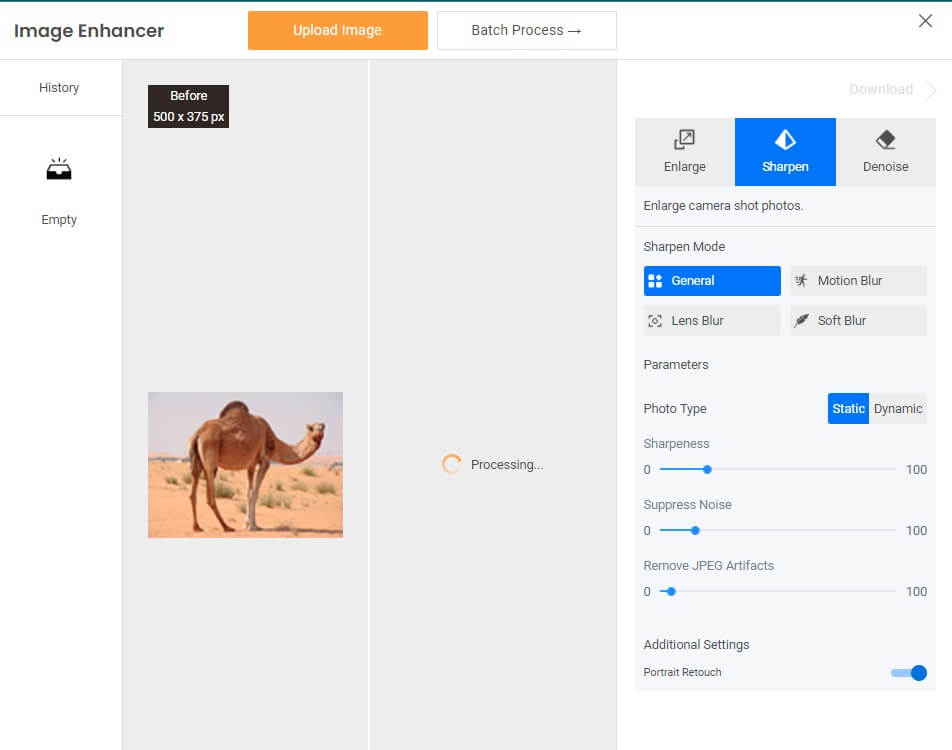
ส่วนที่ 2 ทำให้ภาพชัดเจนขึ้นบน iPhone และ Android
1. ปรับปรุงคุณภาพของภาพถ่าย
คุณลักษณะการเพิ่มความคมชัดในแอพ Enhance Photo Quality ซึ่งคุณสามารถดาวน์โหลดได้จาก Google Play Store เป็นหนึ่งในคุณสมบัติที่ทรงพลังที่สุดที่เข้าถึงได้ในปัจจุบัน ใครก็ตามที่ต้องการแก้ไขภาพเบลอควรดาวน์โหลดซอฟต์แวร์นี้เนื่องจากเป็นซอฟต์แวร์ที่ใช้งานง่ายและมีเครื่องมือที่จำเป็นทั้งหมด อย่างไรก็ตาม ขอแนะนำให้ทำการปรับแต่งเล็กน้อย จากนั้นตรวจสอบรูปภาพเพื่อดูว่าการเปลี่ยนแปลงนั้นเป็นอย่างไร เมื่อใช้เครื่องมือลับคมมากเกินไป อาจมีการสร้างสิ่งประดิษฐ์ขึ้น ซึ่งทำให้ภาพลักษณ์ของภาพโดยรวมเสียไป เช่นเดียวกับแอปพลิเคชันอื่นๆ ส่วนใหญ่ แอปนี้มีแบนเนอร์โฆษณาที่จะปรากฏที่ส่วนล่างของหน้าจอ คุณสามารถทนกับความรำคาญเล็กน้อยได้ถ้ามันหมายถึงการได้ของฟรี
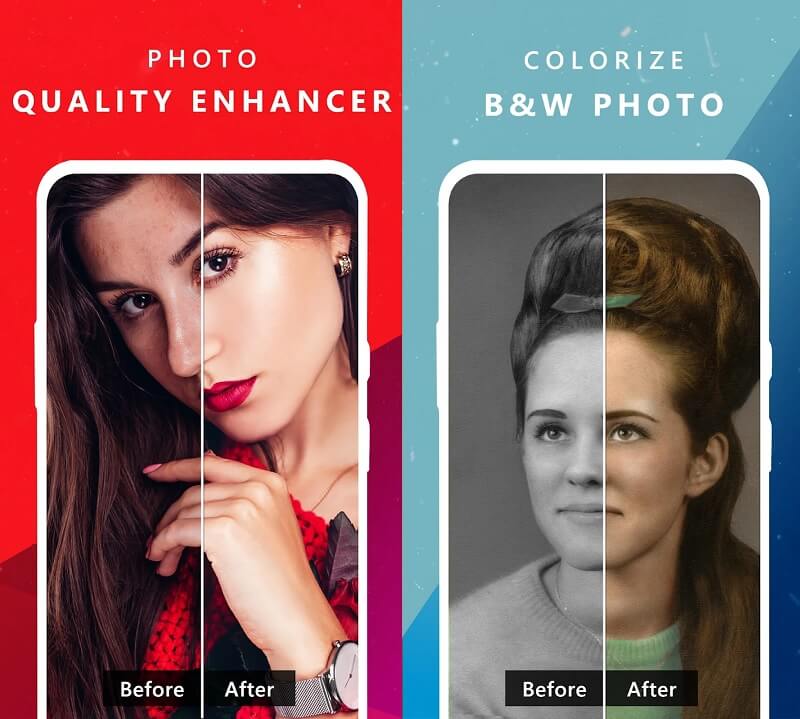
2. โปรแกรมแต่งภาพ Vividit
Vividit เป็นซอฟต์แวร์สำหรับ iOS และ Android ที่สามารถแก้ไขภาพเบลอได้ด้วยการคลิกเพียงครั้งเดียว มีเทคโนโลยีปัญญาประดิษฐ์ที่ช่วยให้ผู้ใช้ที่ไม่มีความรู้ด้านการถ่ายภาพแบบมืออาชีพสามารถปรับปรุงความละเอียดของภาพได้ทันทีด้วยการกวาดนิ้วเพียงครั้งเดียว ซอฟต์แวร์นี้มาพร้อมกับคุณสมบัติต่างๆ มากมาย ซึ่งบางส่วนเป็นยูทิลิตี้ ทั้งหมดนี้รวมอยู่ในแพ็คเกจเดียวที่สะดวกสบาย สามารถเพิ่มสเกลภาพถ่าย กู้คืนรูปภาพที่มีพิกเซล แก้ไขรูปภาพที่เบลอ และลบทุกอย่างออกจากพื้นหลังของรูปภาพที่คุณไม่ต้องการ คุณสามารถรับได้ฟรี หรือถ้าคุณชอบเวอร์ชันที่ต้องชำระเงิน คุณสามารถทดลองใช้ฟรีเป็นเวลาสามวัน
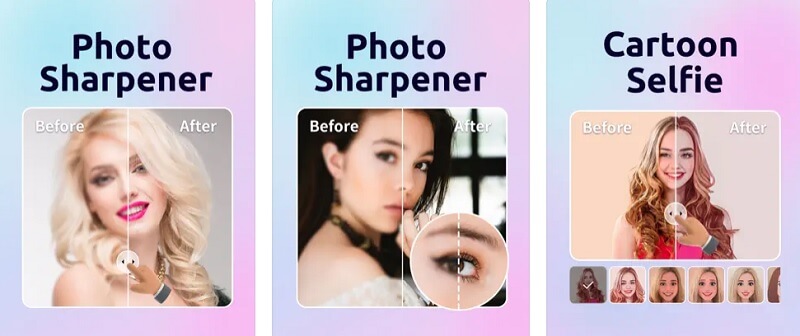
ส่วนที่ 3 คำถามที่พบบ่อยเกี่ยวกับวิธีการทำให้ภาพชัดเจนขึ้น
จริงหรือไม่ที่ภาพที่มีความละเอียดดีเยี่ยมยิ่งดียิ่งดี?
หากความละเอียดสูงขึ้น จะมีจำนวนพิกเซลต่อนิ้วมากขึ้น จะส่งผลให้มีข้อมูลพิกเซลมากขึ้น ให้ภาพที่มีคุณภาพสูงขึ้นและมีรายละเอียดมากขึ้น รูปภาพที่มีความละเอียดน้อยกว่าจะมีพิกเซลน้อย หากจำนวนน้อยเหล่านี้มีขนาดใหญ่เพียงพอ สิ่งเหล่านี้ก็อาจปรากฏชัดในภาพ รูปภาพที่มีความละเอียดสูงจะมีพิกเซลที่สูงกว่า
รูปแบบใดทำให้ได้ภาพที่ชัดเจนขึ้น?
JPG เป็นตัวเลือกที่ชัดเจนสำหรับไฟล์ภาพถ่ายเนื่องจากมีขนาดไฟล์เล็กน้อย GIF เป็นรูปแบบมาตรฐานสำหรับภาพกราฟิก อย่างไรก็ตาม สีที่จัดทำดัชนีมักไม่ค่อยใช้สำหรับภาพถ่ายสี
อันไหนชัดเจนกว่ากัน JPEG หรือ PNG
รูปแบบ PNG แม่นยำยิ่งขึ้น ความจริงที่ว่าการบีบอัดของ PNG นั้นไม่สูญเสียข้อมูล ซึ่งต่างจากการบีบอัดแบบ lossy ของ JPEG นั้นเป็นประโยชน์ที่สำคัญที่สุดของการใช้ PNG แทน JPEG หมายความว่าคุณภาพของภาพจะไม่ลดลงเมื่อเปิดและบันทึกหลายครั้ง PNG ยังดีในการจัดการภาพที่มีรายละเอียดและความเปรียบต่างที่ยอดเยี่ยม
บทสรุป
ตั้งแต่รู้มา วิธีทำให้ภาพใหญ่และชัดเจนขึ้นไม่จำเป็นต้องถ่ายรูปซ้ำแล้วซ้ำอีก คุณมีหน้าที่รับผิดชอบในการเลือกจุดนี้ คุณสามารถเลือกเครื่องมือที่คุณต้องการใช้ในสถานการณ์นี้ได้



